Содержание
В свое время пульт от телевизора стал настоящим шедевром и открыл новый мир блаженства за просмотром ТВ-передач. Но с появлением умного телевидения этот комфорт растаял на глазах, ведь проделывание всех манипуляций с меню при помощи обычного пульта — та еще пытка. Решить проблему попытались при помощи компьютерной мыши, но хвататься то за пульт, то за мышь тоже оказалось не очень удобно. Вот тогда и придумали скрестить пульт с мышью и получили нечто новое — аэромышь. Посмотрим, чем она хороша и по каким критериям ее выбирать.
Как работает аэромышь для смарт-ТВ
Аэромышь (англ. air mouse — воздушная мышь) представляет собой пульт управления, внутри которого расположен гироскоп. Последний реагирует даже на незначительный угол наклона тела в пространстве. Именно он заставляет перевернуться картинку или видео, когда мы изменяем положение своего смартфона. В воздушной мыши это помогает управлять курсором на экране телевизора. Происходит это так: как только рука с пультом двигается влево, курсор на экране тоже двигается влево, если поднять руку вверх, то и курсор последует в этом направлении. То есть разница с компьютерной мышью заключается только в поверхности: ПК-мышь двигается на ровной площадке, а аэромышь в воздухе. В то же время аэромышь — это пульт со множеством кнопок управления. И подходит как для телевизора, так для планшетов, ТВ-приставок и других гаджетов. Кстати, по-другому ее так и называют аэропультом, воздушной мышью или air mouse.
Преимущества аэромыши для Android
С воздушной мышью вы можете:
- легко управлять курсором на экране, двигая только кистью руки;
- быстро открывать меню, подменю и файлы с помощью соответствующих кнопок;
- легко переключать треки, изменять громкость и так далее;
- работать с разными устройствами, поддерживающими операционные системы Android, Windows и пр. (зависит от возможностей модели);
- вводить текст в браузерах, общаться в социальных сетях и мессенджерах (при наличии клавиатуры);
- отдавать команды и общаться голосом (при наличии микрофона);
- управлять движением персонажей в компьютерных играх;
- не менять часто батарейки, так как в устройстве работает интеллектуальное энергопотребление (при простое сразу выключается).
Как подключить аэромышь к смарт-телевизору
Настроить аэромышь вам поможет инструкция, но если ее нет, то можете использовать один из самых распространенных способов подключения через USB-адаптер. Этот способ подойдет для тех моделей, в комплекте с которыми идет «свисток» — специальный адаптер с USB-разъемом на конце. Для настройки проведите такие действия.
- Подключите USB-адаптер в соответствующий порт телевизора, ноутбука или другого устройства.
- Включите воздушную мышь и положите ее на небольшом расстоянии от телевизора на ровную поверхность.
- Убедитесь, что рядом не находятся другие включенные устройства с USB-адаптером.
- Далее система умного телевизора сама обнаружит устройство и настроит его. Если этого не происходит, значит инструкцией предусмотрена комбинация клавиш для первой привязки. Например, она может быть такой: нажать и удерживать три секунды кнопки «Vol-» и «Vol+», при этом зеленый индикатор должен прекратить мигать. В некоторых моделях для завершения настройки нажимается клавиша «ОК».
Если воздушная мышь не работает или работает плохо
В этом случае проделайте шаги, в зависимости от возникшей проблемы.Если телевизор не видит аэромышь, обратите внимание на индикаторы. Мигание индикатора подсказывает, что мышка потеряла связь с USB-адаптером. Восстановить ее нужно так, как описано выше или указано в инструкции. Например, для популярной модели Air-mouse T2 при потере связи нужно вынуть из телевизора USB-адаптер и одну из батареек из пульта. Затем зажать на аэропульте вместе кнопки «Ок» и «Назад». Продолжая держать их, нужно вставить батарейку обратно и удерживать еще несколько секунд. После этого снова вставить адаптер в USB-порт телевизора, положить аэропульт рядом с ним и дождаться прекращения мигания индикатора. Для восстановления работоспособности мыши можно попробовать и сбор заводских настроек. В модели Air-mouse T2 он выполняется одновременным нажатием кнопок Menu и Mute.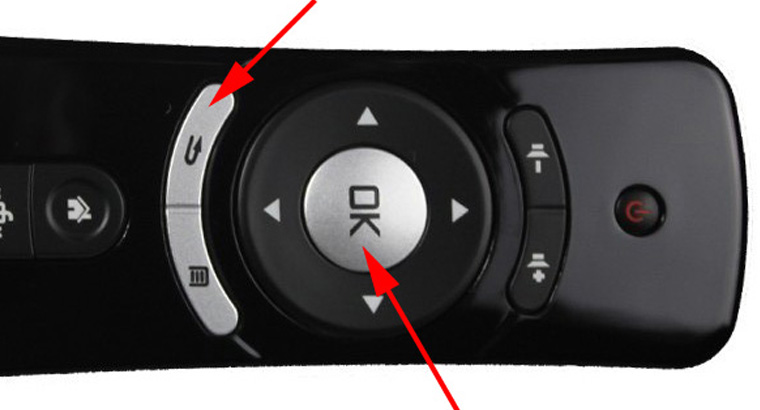
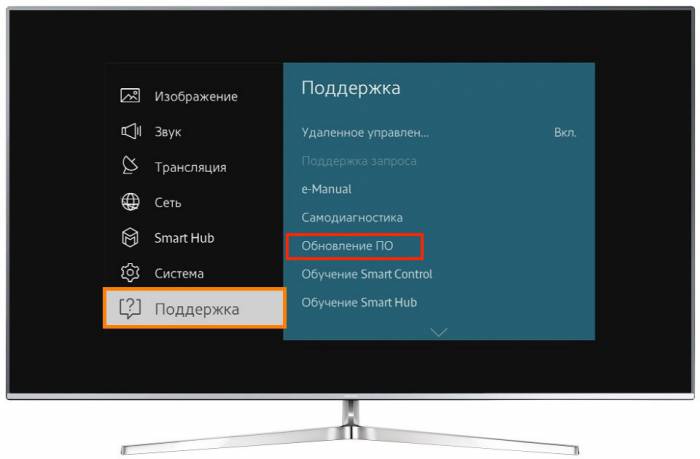
Как выбрать аэромышь. Основные параметры выбора
Совместимость и поддержка. При выборе воздушной мыши для смарт-ТВ первым делом обратите внимание на возможность работы с разными гаджетами. Совместимость означает устройства, с которыми может работать этот «летающий» девайс. В частности, это может быть игровая приставка Play Station, TV BOX, медиаплеер, планшет и другая техника. Но имейте в виду, что аэромыши популярных брендов могут не работать с девайсами конкурентов. Например, продукция LG может не работать на телевизорах Samsung. Под поддержкой понимаются те операционные системы, которые смогут работать с пультом управления air mouse. Из традиционных ОС это Android, Windows, Linux, MAC и другие.

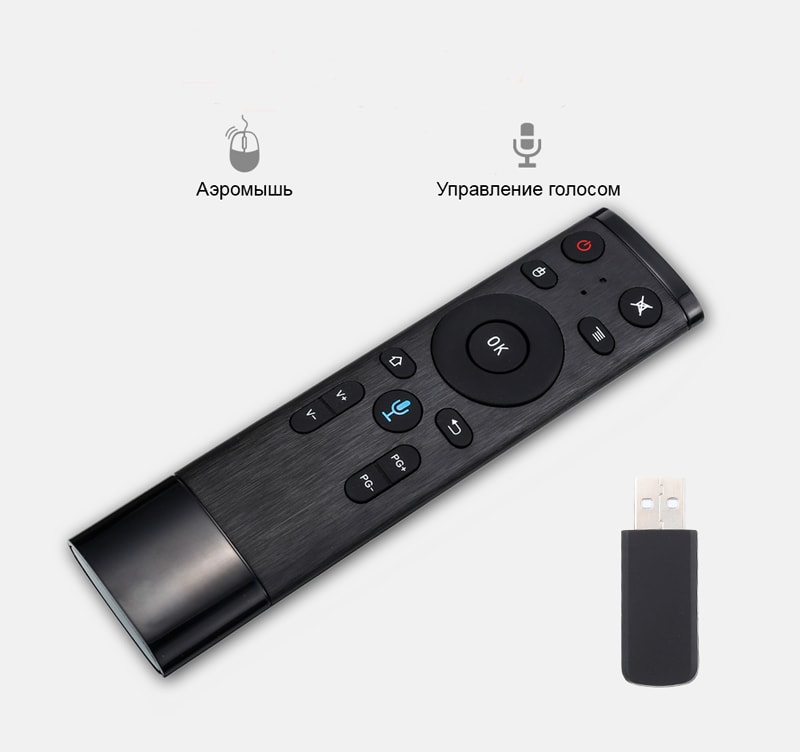




Отзывы об аэромыши
Владельцы воздушных мышей отмечают, что управлять ими курсором на экране телевизора заметно проще, чем другими устройствами. Здесь заметим, что речь идет об управлении с дивана или мягкого кресла, когда обычная мышь проваливается в мягкой поверхности, а на стандартном пульте нужно нажать много кнопок. Хороша она и в управлении на весу, чего не скажешь об упомянутых гаджетах.Модели с клавиатурой кому-то нравятся, а кому-то нет. Одни не считают клавиатуру такой уж необходимой и для устройств на Android пользуются экранной клавиатурой. Другие используют аэропульты с клавиатурой, но часто недовольны ее размерами и тем, что русские и английские буквы могут сливаться. Но это уже зависит от конкретного исполнения. Ясно, что для набора текста большая клавиатура для телевизора всегда будет в выигрыше по сравнению с миниатюрной. О мыши с голосовым поиском отзывы в основном положительные. Пользователи отмечают ровное движение курсора без рывков и неплохое качество звука. Например, в модели Rii mini I25A хорошо передается голос через микрофон, а в наушники поступают все сигналы от подключенного устройства.Аэромышь — это пульт, который выведет просмотр телевизора или обращение с игровой приставкой на новый уровень комфорта. Вам останется только удобно устроиться на диване и наслаждаться всеми прелестями современного гаджета.
Остались вопросы? Задавайте их в комментарии, и мы постараемся ответить на них.
Сегодня в обзоре поговорим про универсальный пульт или, по-другому, беспроводную аэромышь LEORY Air Mouse. Стоит она сущие копейки, зато может превратить вашу Андроид ТВ-приставку в управляемый голосом и жестами умный медиаплеер. Удобно ли настраивать и пользоваться? Как работает распознавание голоса? На всех ли Android TV Box можно использовать? Все это сейчас расскажем.
Комплектация и внешний вид LEORY Air Mouse
| LEORY Smart Remote Control | 11.66-15$ | Купить на AliExpress |
К нам аэромышь пришла бонусом. А потому отдельной коробки не имела. Датчик, который включается в разъем USB смарт ТВ-приставки, был спрятан в отсеке для батареек. А еще на самом пульте красовалась надпись Vontar – известного производителя Андроид ТВ-приставок. Аэромышь сделана в виде компактного универсального пульта. Клавиатуры QWERTY не имеет. И тому есть объяснение – зачем она, если Air Mouse прекрасно понимает голосовые команды. Впрочем, определенный набор кнопок есть:
- Вкл-Выкл,
- Проигрывать-пауза,
- Включение курсора,
- Кнопки джойстика,
- Кнопка отменить-назад,
- Кнопка меню,
- Кнопка переключения страниц,
- Кнопка включения микрофона,
- регулировка громкости,
- удалить,
- выключить звук.
Немало для маленькой аэромыши! Кнопки пульта выполнены из софт-тач пластика, приятны на ощупь и имеют на поверхности выпуклые символы, чтобы на ощупь понимать, что жмешь.
Корпус LEORY Air Mouse выполнен из простого пластика. Собран пульт хорошо. Никаких зазоров или скрипов не обнаружили. В руке лежит удобно благодаря эргономичной форме.
Подключение
Чтобы подключить LEORY Air Mouse к приставке, нужно вставить батарейки-мизинчики (в комплекте не было). И вставить приемник в USB-порт TV BOX.
Приставка сразу распознает ее. И о чудо!, теперь держа аэромышь в руке вы сможете управлять курсором просто водя по воздуху.
Как пользоваться аэромышью при управлении жестами
По опыту знаем, что люди непривычные к такому виду управления начинают махать руками и водить на всю ширину плеч. Этого делать не надо! LEORY Air Mouse прекрасно реагирует на микродвижения – достаточно просто провести кистью руки.
Если вас не устраивает чувствительность реагирования универсального пульта на ваши движения, зайдите в
настройкиприставки, найдите “Язык и ввод” и там найдите пункт “Скорость указателя”. Побалуйтесь с бегунком и настройте чувствительность аэромыши под себя.
Как настроить голосовое управление
Если ваша приставка не была предназначена ранее для голосового управления, то необходимо установить из Google PLay приложение с “необычным” названием Google. Это материнская программа для базовых и нужных функций в Андроид. Но китайские производители его часто не ставят.
После этого ваша приставка станет реагировать на пульте на кнопку с красным микрофоном и будет включать режим распознавания голоса. Как он работает, мы поговорим чуть ниже.
Качество распознавания речи и жестов
Вы должны понимать, что сама аэромышь никакую речь не распознает! Все что она должна сделать – “услышать” во встроенный микрофон вас и передать сигнал на Андроид ТВ-приставку. И уже там приложение Google будет пытаться понять, что вы сказали.
Микрофон в аэромыши LEORY Air Mouse достаточно чувствительный. Подносить ко рту не нужно. Достаточно просто сказать держа в руке пульт, что вы хотите найти и готово! Google справляется с распознаванием русской и английской речи нормально. Правда, норовит иногда подставить автозамену, как и при наборе текста руками.
С жестами тоже все просто – водите рукой вверх, вниз, влево и вправо. Курсор двигается. Освоиться с такой аэромышью можно быстро. Пару раз попользовались и привыкли.
Вывод
| LEORY Smart Remote Control | 11.66-15$ | Купить на AliExpress |
За примерно 11-13 долларов вы получаете отличную штуковину, с которой разберется даже ребенок. Подключение занимает не более пары минут с учетом установки приложения Google. В работе пока никаких нареканий не замечено.
И что же минусов нет?
Недостатки есть, но они субъективные. В темноте кнопки аэромыши не видно, и выпуклые символы на них недостаточно объемные. Пальцами распознать, что тыкаешь, практически невозможно. Особенно кнопку назад, которой будете пользоваться очень часто. А вот центральная кнопка “ОК” – чувствуется сразу и очень удобна.
Пожалели ли мы, что получили такой гироскопический пульт? Нисколько. Очень удобная штука, которая превратила смарт приставку в еще более умную! Еще и на халяву! Спасибо китайским друзьям.
- Цена: $16.01
Около месяца назад приобрел себе 40 дюймовый LED телевизор Samsung H5500, телевизором доволен как слон, но почти сразу столкнулся с тем, что неудобно управлять штатным пультом, особенно в smart tv и браузере. А набор текста на экранной клавиатуре с помощью стандартного пульта напоминал адские пытки 99 левела… Поэтому буквально через пару дней я начал подбирать более удобный вариант управления телевизором Варианты с клавиатурой я откинул сразу, т.к во первых нет русских букв, во вторых кнопки до смешного маленькие и в третьих такие пульты достаточно громоздкие. Было решено выбрать что то компактное и тут на глаза мне попался герой обзора. Мыха была упакована в простенькую картонную коробочку
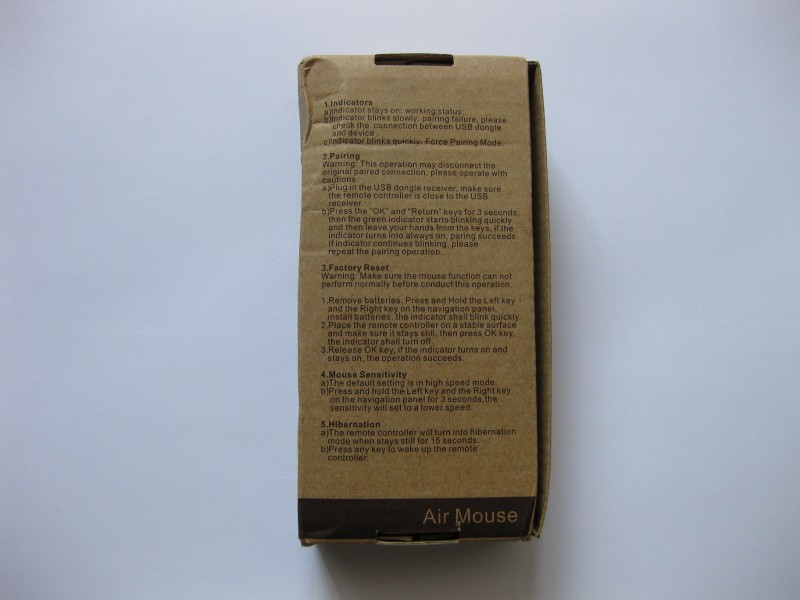

 Размер — компактный. Например, на фоне стандартного пульта д.у и коробка спичек:
Размер — компактный. Например, на фоне стандартного пульта д.у и коробка спичек: Работает от 2 элементов питания ААА. Прожорливость неизвестна, но мышь автоматически отключается после 20 секунд бездействия. Что бы привести ее в готовность достаточно нажать любую кнопку.
Работает от 2 элементов питания ААА. Прожорливость неизвестна, но мышь автоматически отключается после 20 секунд бездействия. Что бы привести ее в готовность достаточно нажать любую кнопку. Наноприемник был спрятан в специальной нише под крышкой. Размер — манюсенький) Теперь по работе air мыхи. Я подключал ее к телевизору, ноутбуку, планшету — со всеми устройствами она работает хорошо, но при работе с телевизором есть небольшой нюанс. Я снял небольшой видео обзор, в котором показал как она работает с этими устройствами. Если же нет времени смотреть видео, кратко опишу: С ноутбуком и планшетом — вообще никаких проблем, клавиши стандартной мышшки заменены кнопками, движение — управляет курсором. Так же работает кнопка выключения (ноутбук выключается) и увеличение уменьшение громкости. С телевизором работает на 95%. 5 процентов — это кнопка включениявыключения и громкость. Они не работают напрямую от нажатия, однако вызвав контекстное меню в телевизоре можно наэкранными кнопками регулировать громкость, а также выключить телевизор. Это хорошо видно на видео обзоре. В любом случае пользоваться ею очень удобно, в разы лучше чем стандартным пультом. А набор текста в поисковике перестал быть пыткой, теперь что бы выбрать фильм мне не нужно седеть и рвать волосы на голове, пытаясь нажимать буквы пультом ду, я могу быстро набрать нужные слова на экранной клавиатуре с помощью этой мышки. P.s Если кого заинтересовал телевизор — есть небольшой видеообзор на ютубе, который сделал на днях. Всем спасибо за внимание! Air Mouse T2 была предоставлена для обзора магазином Tinydeal Используемые источники:
Наноприемник был спрятан в специальной нише под крышкой. Размер — манюсенький) Теперь по работе air мыхи. Я подключал ее к телевизору, ноутбуку, планшету — со всеми устройствами она работает хорошо, но при работе с телевизором есть небольшой нюанс. Я снял небольшой видео обзор, в котором показал как она работает с этими устройствами. Если же нет времени смотреть видео, кратко опишу: С ноутбуком и планшетом — вообще никаких проблем, клавиши стандартной мышшки заменены кнопками, движение — управляет курсором. Так же работает кнопка выключения (ноутбук выключается) и увеличение уменьшение громкости. С телевизором работает на 95%. 5 процентов — это кнопка включениявыключения и громкость. Они не работают напрямую от нажатия, однако вызвав контекстное меню в телевизоре можно наэкранными кнопками регулировать громкость, а также выключить телевизор. Это хорошо видно на видео обзоре. В любом случае пользоваться ею очень удобно, в разы лучше чем стандартным пультом. А набор текста в поисковике перестал быть пыткой, теперь что бы выбрать фильм мне не нужно седеть и рвать волосы на голове, пытаясь нажимать буквы пультом ду, я могу быстро набрать нужные слова на экранной клавиатуре с помощью этой мышки. P.s Если кого заинтересовал телевизор — есть небольшой видеообзор на ютубе, который сделал на днях. Всем спасибо за внимание! Air Mouse T2 была предоставлена для обзора магазином Tinydeal Используемые источники:
- https://gadgetpage.ru/gadzhety/3323-novyj-uroven-komforta-s-ajeromyshju-dlja-smart-tv-chem-air-mouse-otlichaetsja-ot-obychnogo-pulta.html
- https://smartbobr.ru/tvpristavki/leory-air-mouse/
- https://mysku.ru/blog/china-stores/27844.html




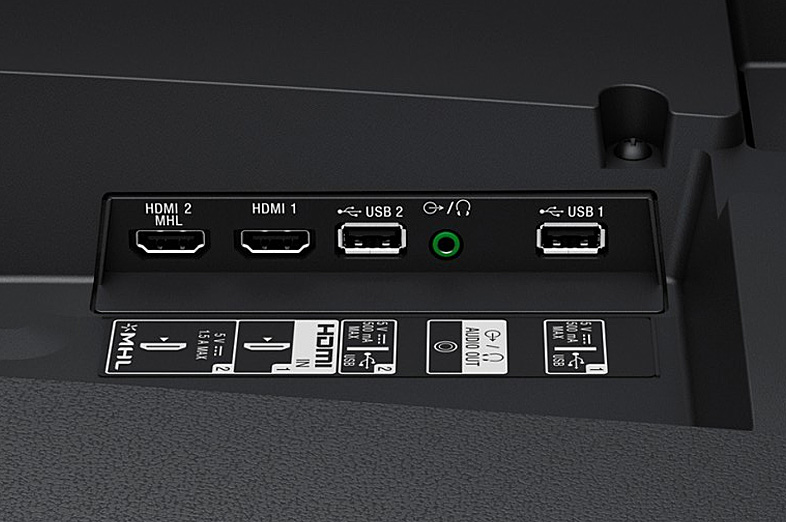

 Освежитель воздуха Air Wick: комплектация, инструкция по эксплуатации, преимущества и недостатки
Освежитель воздуха Air Wick: комплектация, инструкция по эксплуатации, преимущества и недостатки Мини-обзор отличного пульта G20S для боксов с Android TV
Мини-обзор отличного пульта G20S для боксов с Android TV





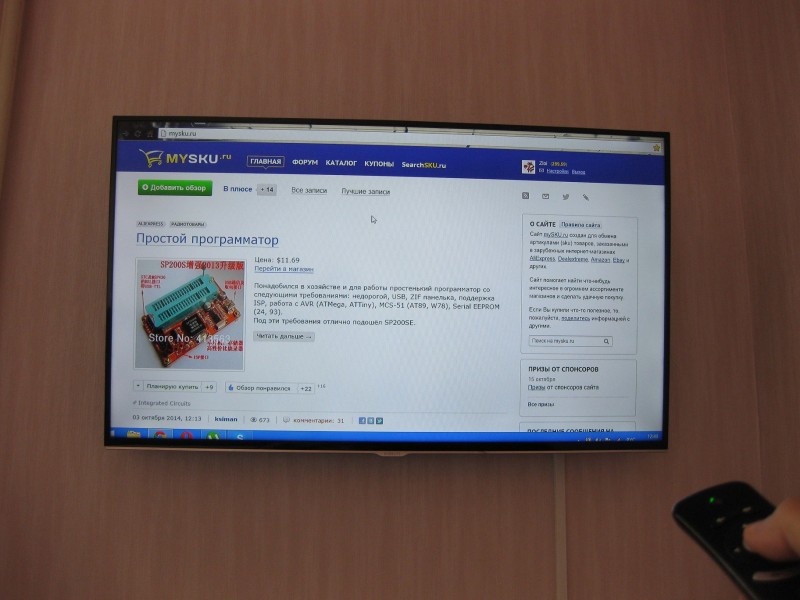




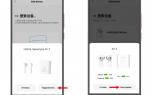 Как подключить Xiaomi Mi Air 2 к смартфону и ноутбуку
Как подключить Xiaomi Mi Air 2 к смартфону и ноутбуку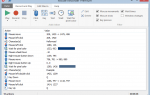 Топ-10 лучших автокликеров для мыши — самые удобные и эффективные
Топ-10 лучших автокликеров для мыши — самые удобные и эффективные Наушники Xiaomi Airdots Pro 2 — обзор: характеристики, подключение и управление
Наушники Xiaomi Airdots Pro 2 — обзор: характеристики, подключение и управление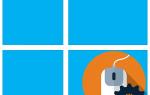 Настраиваем мышь в Windows 10
Настраиваем мышь в Windows 10